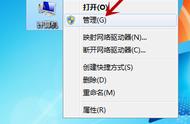嘿,亲爱的朋友们!你们有没有遇到过这样的情形——打开浏览器准备遨游互联网,结果屏幕上却跳出个冷冰冰的提示:“DNS服务器未响应”。这就像是你正准备出发去参加一场盛大的派对,却发现自家门口的道路被封锁了。别急,今天洁修哥就来给大家分享一些解决电脑DNS服务器未响应问题的小妙招,让你的网络之旅重新畅通无阻!
首先,咱们得明白主题关键词:“电脑”、“DNS服务器”和“未响应”。DNS服务器就像互联网世界的导航员,负责将我们输入的网址转换为实际的IP地址。如果它罢工了,那你的电脑就如同迷失在茫茫网海中的一叶扁舟,无法到达目的地。
步骤一:“重启大法好”。面对许多电脑小故障,“重启”堪称万能钥匙。先试试关闭并重新启动路由器,以及你的电脑,有时候简单的重启就能神奇地解决问题。毕竟,有时候设备也需要像人一样,休息一下,清醒清醒。
步骤二:“手动更换DNS服务器”。如果重启无效,那么可能是当前使用的DNS服务器出现了故障。这时候,你可以尝试手动更改电脑的DNS设置。在Windows系统下,依次点击“控制面板”→“网络和共享中心”→“更改适配器设置”,右键点击正在使用的网络连接,选择“属性”,找到并双击“Internet协议版本4(TCP/IPv4)”,然后选择“使用以下DNS服务器地址”,输入可靠的公共DNS服务器地址,比如Google DNS(8.8.8.8和8.8.4.4)或Cloudflare DNS(1.1.1.1和1.0.0.1)。这样一来,就像是给你的电脑换了一位新的导航员,或许就能顺利找到通往互联网的道路。
步骤三:“清除DNS缓存”。电脑会保存先前访问过的网站的DNS信息以加快访问速度,但有时这些缓存数据可能会出现问题。通过命令提示符窗口(快捷键Win R后输入cmd),输入"ipconfig /flushdns"并回车执行,可以清理本地DNS缓存。这就好比清空旧地图,加载新路线,确保每次导航都能准确无误。
步骤四:“检查网络连接及硬件”。确认网线是否松动、无线网络是否正常连接,以及网络驱动程序是否需要更新。这些问题都可能导致DNS服务器无法响应。这一步就像检查汽车轮胎气压和油量,基础工作做扎实了,才能确保上路顺畅。

总结起来,当电脑出现DNS服务器未响应的问题时,我们可以从重启设备、更换DNS服务器、清理DNS缓存以及检查网络连接等方面逐一排查和解决。记住洁修哥的话:“DNS不响应不用愁,找准病因最重要;简单几步操作,让你的电脑瞬间找回‘信号’!”希望以上这些实用的方法能够帮助大家快速解决实际问题,让电脑网络重焕生机,畅享无忧冲浪的乐趣!